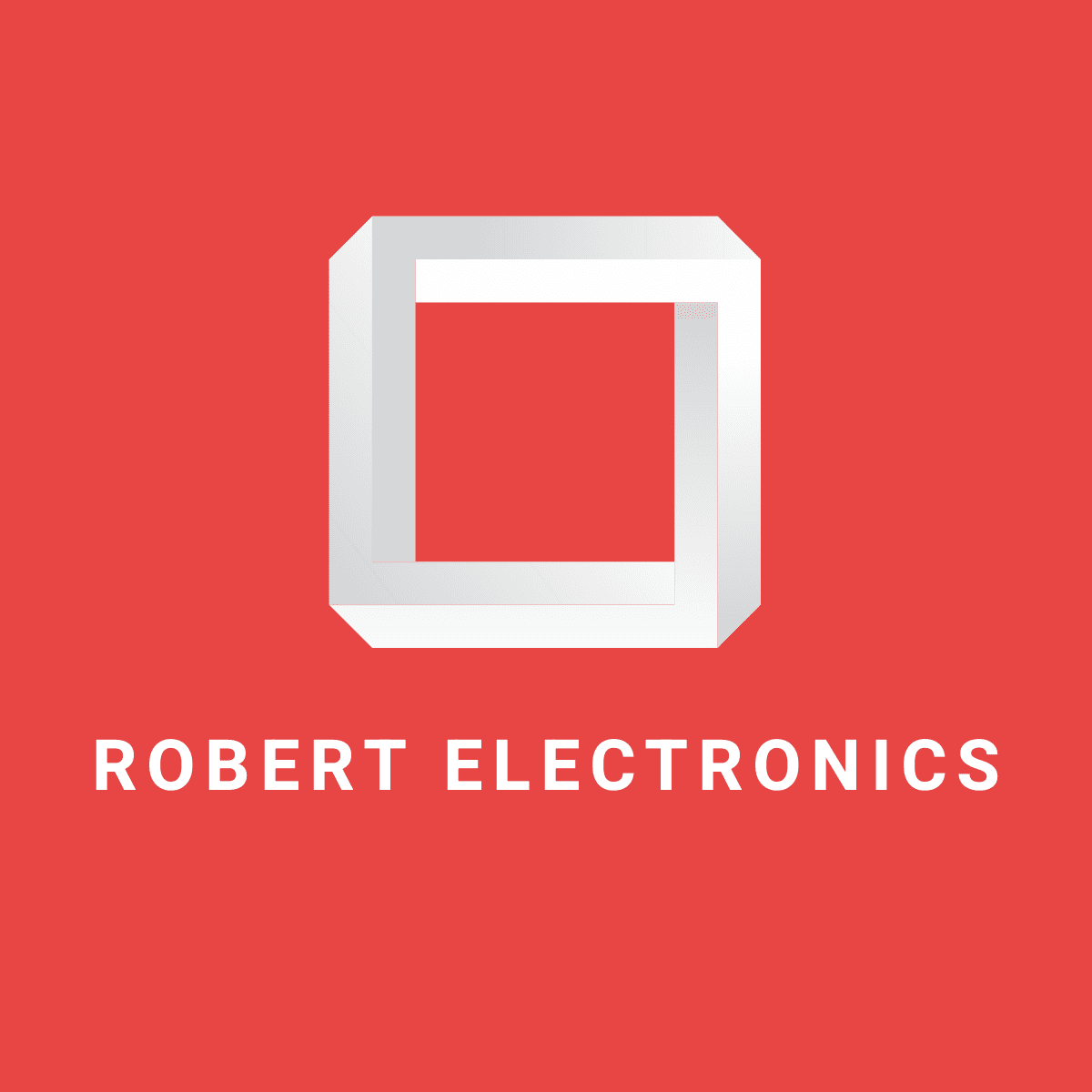Algemene vragen en antwoorden
Kunt u mij laten weten wanneer mijn bestelling verzonden is?
JA! We zullen de bestelling verwerken nadat het transactiebedrag is vastgelegd, meestal binnen 1 werkdag
Bijvoorbeeld een bestelling op vrijdag, de snelste zal worden verwerkt en verzonden op maandag, als de order capture time is verlengd (betalingsverwerker vertraging), zal de laatste bestelling worden verzonden op donderdag, werk de bestelling bij en markeer als verzonden op vrijdagmorgen, maar de levertijd wordt meestal gecontroleerd Binnen 10 werkdagen, tenzij de Royal Mail stakingen of sommige vertragingen veroorzaakt door andere redenen
U ontvangt een tracking-ID van de koeriersdienst die u heeft gebruikt. U kunt rechtstreeks van de koeriersdienst een e-mail ontvangen met informatie over uw levering.
Zijn de producten in het Verenigd Koninkrijk op voorraad?
Controleer of de voorraad in het Britse magazijn beschikbaar is op de productpagina
De levertijd in het Verenigd Koninkrijk bedraagt 1-3 werkdagen indien op voorraad
Voor andere verzendmethoden kiest u voor het magazijn in het Verenigd Koninkrijk.
Nog steeds, als je op het trackingnummer klikt, staat er dat de goederen niet zijn overgedragen aan Royal Mail. Is daar een reden voor?
Het is normaal dat op dit moment, na het opgeven van het nummer voor de zending vanuit Singapore, het wordt weergegeven als We verwachten het, omdat Royal Parcel de sectie van Singapore naar het VK niet kan bijwerken
Na ongeveer 6-8 dagen wachten zal de update in het Verenigd Koninkrijk arriveren en zal deze 48 uur na aankomst in het Verenigd Koninkrijk worden geleverd.
Zijn de invoerrechten al inbegrepen in de prijs?
Ja, de prijzen zijn definitief, geen verborgen kosten of invoerrechten
Inclusief het Verenigd Koninkrijk, Australië, Duitsland, Spanje, de VS en Frankrijk
Heeft u het product daadwerkelijk op voorraad? Hoe nauwkeurig is de voorraadinformatie op uw website?
Onze website is realtime gekoppeld aan ons orderverwerkingssysteem, waardoor de voorraadgegevens altijd 100% actueel zijn. Als er op onze website staat dat we er 30 op voorraad hebben, dan is dat ook het aantal!
Waarom wordt de bestelling na de geschatte tijd nog steeds niet geleverd?
Soms is er een verlenging van 2-4 dagen, meestal ziet u de update na 2-4 dagen opnieuw
Ik heb van Royal Mail een trackingnummer voor het Verenigd Koninkrijk ontvangen, maar het werkt niet. Wat is de status van mijn pakket?
Maak je geen zorgen, want het magazijn in Singapore rechtstreeks naar het VK wordt niet bijgewerkt door Royal Mail. Wacht 4-7 dagen om de details van de overslaginformatie van het VK te zien en lever binnen 48 uur.
Kan het naar Australië geleverd worden?
Ja, gratis verzending en traceerbaar naar Australië
Naar welke landen verzendt Robertelectronics?
schepen in de hele V.S.S., Canada,VK,Australië,Nieuw-Zeeland,Europese Unie,
deze gebieden in de Verenigde Staten kunnen niet worden geleverd, Alaska, Amerikaans Samoa, Guam, Hawaï, Marshalleilanden, Noordelijke Marianen, Palau, Puerto Rico
Hoe lang duurt het om in Spanje aan te komen?
Ja, wij leveren naar Spanje met DHL.DE, meestal binnen 14 dagen
Hoe lang duurt het om in de VS aan te komen?S.?
Ja, wij leveren in U.Svia USPS of FEDEX, meestal binnen 10-14 dagen.
Hoeveel kost verzending naar de VS en Canada?
Gratis verzending op alle bestellingen, wij verantwoordelijkheid alle invoerrechten, douanekosten, geen extra kosten voor klanten bij aankomst in de VS.
Hoe kan ik mijn bestelling volgen?
We zullen de bestelling verwerken nadat het bedrag is vastgelegd, meestal binnen 2-3 werkdagen
U ontvangt een tracking-ID van de koeriersdienst die u heeft gebruikt. U kunt rechtstreeks van de koeriersdienst een e-mail ontvangen met informatie over uw levering.
Verkopen jullie gloednieuwe harde schijven?
Ja, onze producten omvatten nieuwe en gebruikte (gegevens zijn gereset)
Voor nieuwe producten hebben we in 2025 de controle en het testen van leveranciers verscherpt om ervoor te zorgen dat de harde schijven niet worden gereviseerd.
Kortom, u kiest ze volgens uw budget, ongeacht welk product u kiest, wij kunnen RMA afhandelen onder de garantievoorwaarden van 5 jaar
Over garantie
Dit is het garantielabel voor verzending vanuit het magazijn in Singapore. Omdat de OEM-versiegarantie door ons bedrijf wordt verstrekt voor vervanging en reparatie, gebruiken we het label om een garantiecertificaat van 5 jaar te verstrekken.
Het garantielabel zal de harde schijf niet vernietigen, de harde schijf is niet geopend voor gebruik, deze is gegarandeerd gloednieuw
Kan de garantie worden geregistreerd bij Seagate UK?
Ja, een aantal van onze producten kunt u registreren bij Seagate om garantie te verkrijgen. OEM's krijgen echter doorgaans geen garantie van Seagate. In dat geval zijn wij verantwoordelijk voor de vervanging.
De prijs is zo laag. Is het een originele Seagate?
Onze inkoopmedewerkers hebben geverifieerd dat de harde schijf een originele Seagate-schijf is. We kopen originele Seagate-schijven in bij Seagate-distributeurs wereldwijd en zoeken naar leveranciers met de scherpste prijzen.
Het nadeel is natuurlijk dat OEM-versies of niet-Europese versies niet onder de garantie van Seagate vallen.
Windows 10 herkende de schijf niet als aanwezig.
Vervang de SATA-interface of plaats deze rechtstreeks in de SATA-interface van de server om dit probleem op te lossen
Waarom heb ik het tracknummer ontvangen, maar is het logistieke tracknummer niet bijgewerkt?
Postdoorstuurcentra in het Verenigd Koninkrijk of Europa, meestal per vliegtuig, na verzending, en beginnen dan met bijwerken en bezorgen
Hoe u een gemiste levering kunt ophalen
https://personal.help.royalmail.com/app/answers/detail/a_id/146/~/how-to-collect-a-missed-delivery
JA! Alle aankopen op onze website zijn gegarandeerd maximaal beveiligd! Wanneer u online bestelt, worden uw bankgegevens gecodeerd en via het SSL-protocol naar onze server verzonden. (Secure Socket Layer)Dit betalingsprotocol is standaard en staat bekend om de veilige gegevensoverdracht via internet. Gegevens worden nooit opgeslagen.
Gratis verzending.
De prijs op onze website is de uiteindelijke prijs voor u. Onze vervoerders brengen geen extra btw of invoerrechten in rekening bij levering.
Hoe krijg ik garantie?
Wij bieden minimaal 3 jaar garantie op alle OEM-producten, naast uw wettelijke rechten. Sommige producten profiteren van een fabrieksgarantieperiode van zelfs langer dan 3 jaar. Over het algemeen vragen wij u de verzendkosten voor het defecte product terug te betalen en betalen wij de verzendkosten voor het gerepareerde of vervangen product terug. Neem contact met ons op voordat u ons defecte producten toestuurt met de Seagate-testcode en het SN-nummer, zodat we de retourzending kunnen autoriseren en u een RMA-nummer (Return Material Authorization) kunnen verstrekken.
Voor producten waarvan bevestigd wordt dat ze defect zijn, zijn wij verantwoordelijk voor de kosten van de retourzending, maar u krijgt maximaal £ 8 vergoed.
Voordat u het product retourneert, kunt u de diagnostische scan van Seagate proberen om de oorzaak van de storing te bevestigen
https://www.seagate.com/gb/en/support/downloads/seatools/
Nadat we een probleem hebben ondervonden, kunnen we het probleem met de harde schijf in de toekomst efficiënter oplossen. We moeten eerst de harde schijftesttool van Seagate de foutcode van de harde schijf laten herkennen.
1. Waarom SeaTools gebruiken?
Uit een test van alle schijven die onder garantie ter vervanging naar Seagate zijn teruggestuurd, bleek dat de meerderheid in goede staat was en dat er geen problemen werden gevonden.
(NPF). Het retourneren van een harde schijf voor garantie betekent dat uw systeem buiten gebruik zal zijn, en het inpakken en retourneren van het harde schijfproduct zal u
onhandig. Het is in uw belang om te achterhalen of de schijf echt vervangen moet worden voordat u hem opstuurt. Dit diagnostische hulpprogramma voor harde schijven helpt u hierbij.
Met deze bevestiging bespaart u niet alleen tijd en geld, maar worden ook uw gegevens beschermd.
Enkele veelvoorkomende redenen waarom problemen niet worden gevonden zijn:
* Corruptie van het bestandssysteem
* Corruptie van de driver
* MBR-corruptie
* Virus- en Trojaanse aanval
* Spyware, adware en keyloggers
* hardwareconflict
Seagate SeaTools-software is gebruiksvriendelijk. De volgende instructies helpen u deze nieuwe softwaretool optimaal te benutten.
2. SeaTools voor Windows gebruiken
A. Het systeem voorbereiden
Sluit alle andere toepassingen af voordat u de schijfdiagnose uitvoert. De belangrijkste reden hiervoor is om de harde schijf zoveel mogelijk te laten focussen.
SeaTools. Anders Windows
Er worden nog steeds opdrachten naar de schijf gestuurd om te voldoen aan de gegevenstoegangsbehoeften van andere applicaties. In dit geval SeaTools
Onderbreekt de huidige voortgang tijdelijk wanneer de harde schijf bezet is. Dit is onschadelijk voor de harde schijf en is een normaal gebruiksscenario; het vertraagt echter de voortgang.
Voltooiingstijd van SeaTools-inspectie
Via USB, 1394 Firewire of eSATA
Een externe harde schijf die op het systeem is aangesloten, heeft een andere achtergrondactiviteit dan een interne harde schijf. Het logo van de ingebouwde harde schijf is SATA (Serial ATA), PATA (Parallel ATA).
ATA of IDE), SAS (Serial Attached SCSI) of SCSI. De meeste desktop- en notebookcomputers hebben een SATA- of PATA-poort.
Ingebouwde harde schijf.
Als de detectietijd te lang is, kan het nodig zijn om eerst het energiebeheer uit te schakelen. Een volledige scan van de harde schijf kan uren duren. De harde schijf is nu alleen.
Omdat het draait, kan het systeem denken dat de harde schijf in de stand-by- of slaapstand moet gaan. Windows XP en Vista
In het "Energiebeheer" van het Configuratiescherm is er een instelling om de harde schijf uit te schakelen. Tijdens het detectieproces moet deze op "Nooit" staan.
Bij notebooksystemen mogen lange tests niet uitsluitend op batterijvoeding worden uitgevoerd. Deze tests zijn intensief voor de harde schijf en worden vergeleken met een
Verbruikt meer stroom bij normaal gebruik. Zorg ervoor dat u tijdens het testen de netadapter aansluit om voldoende stroom te garanderen.
Om de taal te wijzigen, klikt u op het vervolgkeuzemenu Help en selecteert u de gewenste taal.
Selecteer de harde schijf die gedetecteerd moet worden
ZeeTools
Na het laden worden de verschillende opslagapparaten op uw systeem op het scherm weergegeven. Vink het vakje naast Schijfinformatie aan om de te detecteren harde schijf te selecteren.
Het scherm geeft ook informatie over de schijf weer, zoals het modelnummer en serienummer. De modelnummers van Seagate interne harde schijven beginnen met de letters "ST". Maxtor
Het modelnummer van het product begint met "MAXTOR". Een externe harde schijf kan een beschrijvende naam hebben, zoals "FreeAgent" of "OneTouch" in de kolom Model.
Het serienummer van de Agate is alfanumeriek en bestaat uit in totaal 8 tekens. Schijven van Seagate en Maxtor worden aangegeven met een goudkleurig schijfpictogram. Nee
Seagate-schijven zijn te herkennen aan een zilverkleurig schijfpictogram. Een blauw serienummer geeft aan dat het een opstartapparaat betreft.
U kunt meerdere harde schijven tegelijk voor detectie selecteren. Meerdere harde schijven kunnen tegelijkertijd worden getest. U kunt ook tests voor andere tests starten terwijl deze worden uitgevoerd
Detectie van harde schijf.
Zorg ervoor dat u de juiste harde schijf selecteert!
Kies welke tests u wilt uitvoeren
Geeft een menu weer met diagnostische tests die kunnen worden uitgevoerd. Naast de "lange detectieklasse" biedt het ook reparatie-USB's.
Met uitzondering van de optie voor externe harde schijfsectoren zijn alle andere basistests alleen-lezentests die geen invloed hebben op de gegevensbeveiliging. Selecteer de uit te voeren detectie.
Start direct. Sectorreparatie kan ook worden uitgevoerd op door Seagate ondersteunde SATA-schijven met behulp van Fast Full Repair en Long Full Repair.
Zie het onderstaande scherm SATA-reparatie-eigenschappen.
Deze tests omvatten:
Voor volledige oplossingen "Snel" en "Lang" is bevestiging vereist om te kunnen starten
SMART-controles
De zelftest voor korte ritten duurt 20 tot 90 seconden
Schijfinformatie kan worden opgeslagen in een logbestand
Korte detectieklasse Een driedelige detectie
Voortgang van de lange detectieklasse in stappen van 1%, inclusief de optie voor sectorherstel van externe USB-harde schijven
Als het vereiste ondersteuningsniveau ontbreekt, meldt de software 'detectie niet beschikbaar'. Bijvoorbeeld 'Short Drive Self Test' zal niet werken.
op het opslagapparaat draaien.
Bij het uitvoeren van "Snelle volledige reparatie" en "Lange volledige reparatie" moet u op de F8-toets drukken, wat betekent dat u bevestigt dat SeaTools voor Windows
Het zou moeten proberen om eventuele onleesbare LBA-problemen (sectoren) op te lossen.
Houd er rekening mee dat wanneer een sector defect blijkt te zijn en niet kan worden gelezen, alle gegevens erop verloren zijn gegaan. Zie sectie 4, 'Help-onderwerpen':
Zie "Beschadigde sectoren zoeken" voor meer informatie over dit onderwerp.
Wanneer de Short Drive Self Test (DST) wordt gestart, voeren de meeste schijven een uitgebreide diagnostische routine uit die in de firmware van de schijf is ingebouwd.
Er is totaal geen sprake van gegevenscorruptie.
In de meeste gevallen is de korte zelftest voldoende. Als een uitgebreidere test nodig is, kunt u de "Long Test Class" of "Long Test Class" overwegen.
DST-detectie' lezen elke sector van de harde schijf.
Lange tests duren langer. Omdat de lange test elke sector van de harde schijf leest, is de benodigde tijd afhankelijk van de snelheid van de harde schijf.
graad en capaciteit. De grootste harde schijven vereisen doorgaans 2 tot 4
uren om te voltooien. U kunt de detectie op elk moment afbreken om schade aan de harde schijf te voorkomen. Als de detectie echter wordt afgebroken, kan de harde schijf niet volledig worden gedetecteerd.
De "Long Detection Class" werkt op interne en externe harde schijven en kan de volledige harde schijf van begin tot eind scannen. Het kan enkele uren duren voordat deze test is voltooid.
U kunt deze test op elk moment afbreken. Als er een beschadigde sector op de interne harde schijf wordt gevonden, mislukt de test en stopt deze.
Voor externe USB-harde schijven biedt de "Long Detection Class" een sectoroptie "Repair". Zie paragraaf 4 voor meer informatie hierover.
Onderwerpen onder de sectie "Slechte sectoren vinden". Als u "Repareren" > "Geen" kiest, scant "Long Detection Class" de volledige harde schijf en worden alle onleesbare sectoren weergegeven.
in het logbestand.
Gegevens worden opgeslagen in sectoren, elke sector is 512 bytes groot. USB inschakelen
De "lange detectieklasse" van de sectorherstelfunctie kan alleen individuele sectoren repareren indien nodig. Zodra een bepaalde 512
Als een sector met bytes niet kan worden gelezen, gaan alle gegevens die zich mogelijk eerder in die sector bevonden verloren. Als de vrije ruimte op de harde schijf groot is, kan deze niet worden gelezen.
De sectoren zijn hoogstwaarschijnlijk leeg en ongebruikt. Als u Herstellen > Alles kiest, nadat u op F8 hebt gedrukt
Na het indrukken van de toets scant de detectie van "Long Detection Class" de volledige harde schijf en probeert alle onleesbare sectoren te herstellen. Als een sector niet kan worden hersteld, mislukt de test.
en einde. Zie het logbestand voor een volledige lijst van sectoren die niet konden worden gelezen.
Samenvatting van resultaten en logbestanden bekijken
Nadat de diagnostische tests zijn uitgevoerd, wordt voor elke geteste harde schijf een logbestand opgeslagen in het programma
Bestanden/Seagate/SeaTools voor Windows
map. Om deze logboeken te bekijken, noteert u het serienummer van de schijf en selecteert u het vervolgkeuzemenu Help. Selecteer vervolgens Logbestanden weergeven.
De volgende testresultaten zijn mogelijk: - Geslaagd - Gefaald - Afbreken
In de meeste gevallen geeft het testresultaat van SeaTools voor Windows een geslaagde status aan. Als de harde schijf kan opstarten naar
Windows, het bewijst dat de harde schijf in goede staat is. SeaTools voor Windows
is een handige detectietool om harde schijven uit te sluiten als bron of daadwerkelijke oorzaak van bepaalde systeemproblemen. De harde schijf kan intact zijn, maar de gegevens erop
Gegevens zijn beschadigd. In dat geval moet u de beschadigde gegevens repareren, opnieuw installeren of opnieuw opslaan.
BELANGRIJK: Als er tijdens de Short Drive Self Test (DST) een slechte sector (LBA) wordt gedetecteerd, wordt de diagnose afgebroken met een foutmelding.
status, dan wordt de SeaTools-testcode weergegeven. (zie sectie G hieronder)
Als u interne PATA (IDE) of SATA-schijven wilt detecteren, raden wij de opstartbare versie van SeaTools voor DOS aan
Detectie van gemiddelde runlengte. In de meeste gevallen kan de software sectoren succesvol herstellen. Een opstartbare cd met SeaTools voor DOS wordt bij deze software geleverd.
Een kopie van het ISO-imagebestand op:
C:\Program Files\Seagate\SeaTools voor Windows\SeaToolsDOS223ALL.ISO.
Als u een externe USB-harde schijf wilt detecteren, raden we u aan de lange detectieklasse van de applicatie uit te voeren. Het programma biedt USB-reparatiemogelijkheden.
Opties voor sectoren van de harde schijf.
SeaTools-testcodes zijn afhankelijk van het type test dat mislukt is en het serienummer van het product. Elke code is uniek.
Als SeaTools voor Windows
Als de software een mislukte detectiestatus aangeeft en u de bovenstaande stappen hebt gevolgd om sectoren te repareren, kunt u overwegen om te informeren naar de garantiestatus van de schijf. Als het een OEM-versie betreft, neem dan contact met ons op om de harde schijf te laten vervangen of repareren.
Mocht er binnen de garantieperiode een product defect raken, dan handelen we garantieclaims graag rechtstreeks met u af, in plaats van u door te verwijzen naar de fabrikant of distributeur. U kunt natuurlijk ook rechtstreeks met de fabrikant onderhandelen als u dat liever wilt. We bewaren minimaal 2 jaar gegevens van alle bestellingen, dus het maakt niet uit of u uw originele factuur of aankoopbewijs kwijt bent - neem gerust contact met ons op en we helpen u graag verder. Houd er rekening mee dat alle als OEM verkochte artikelen slechts 5 jaar garantie hebben, die wordt aangeboden door Robert Computer Hardware Ltd. Er geldt geen fabrieksgarantie.
Van waar verstuur je?
Wij verzenden bestellingen vanuit onze magazijnen in Singapore en Duitsland. Het land van levering is afhankelijk van de specifieke voorraad.
Het verzoek kon niet worden uitgevoerd vanwege een I/O-apparaatfout.
Een I/O-apparaatfout op de computer treedt op wanneer een schijf niet toegankelijk is. Wanneer u een schijf probeert te openen, ziet u de foutmelding: Het verzoek kon niet worden uitgevoerd. I/O-fouten veroorzaken paniek, omdat uw bestanden soms worden verwijderd. En vaak is er geen haalbare manier om ze te herstellen. Maar ons artikel helpt u die paniek te verminderen. We laten u zien hoe u I/O-apparaatfouten op externe harde schijven en interne schijven kunt oplossen.
De meest voorkomende foutmeldingen van I/O-apparaten zijn:
- “Het verzoek kon niet worden uitgevoerd vanwege een I/O-apparaatfout.”
- “Slechts een deel van een leesprocesgeheugen of schrijfprocesgeheugen
- “Het verzoek is voltooid.”
Belangrijkste redenen die een I/O-apparaatfout op de harde schijf veroorzaken
- Verouderde drivers
- De harde schijf is niet compatibel met het besturingssysteemplatform
- Defecte CD/DVD-brander en USB-poort
- Losse USB- of e-SATA-kabel
- Fysiek beschadigde harde schijf
- Conflict met schijfletter tijdens initialisatie van het apparaat
- Gebroken verbindingspoort
- Start uw computer/laptop opnieuw op.
- Probeer opnieuw toegang te krijgen tot het station/apparaat.
- Als het probleem zich blijft voordoen, probeer dan toegang te krijgen tot de gegevens op het apparaat/de schijf op een andere computer/laptop om te controleren of de schijf of het apparaat niet beschadigd is.
- De invoer-/uitvoerfout van het apparaat is verholpen en u krijgt de foutmelding niet meer. U bent klaar. Als het probleem zich blijft voordoen, ga dan verder met de volgende oplossingen.
-
Oplossing 1: Controleer alle kabelverbindingen
De eenvoudigste oplossing voor uw probleem is het controleren van de snoeren. De meeste I/O-apparaatfouten worden veroorzaakt door kabels. De kabels raken vaak los en de snoeren kunnen zwakker worden. Controleer eerst of alle snoeren goed zijn aangesloten op de hub- en computerpoorten. Controleer of er een probleem is met de poort van uw computer door de schijf op een andere computer aan te sluiten. Als deze oplossing de problemen verhelpt, bent u klaar. Als het probleem hiermee niet is opgelost, probeer dan de volgende oplossing.
Oplossing 2: de drivers bijwerken of opnieuw installeren
Soms, een verouderde driver kan ook een I/O-apparaatfout veroorzakenDeze fout kan worden verholpen door een nieuwe driver bij te werken of opnieuw te installeren. Controleer of de drivers bijgewerkt zijn en compatibel zijn met de schijfoverdracht.
Oplossing 3: Controleer alle snoeren
De volgende gemakkelijkste manier om oplossen I/O-fouten op een externe schijf Overspraak in het snoer. De elektriciteit in de ene set draden lekt vaak door naar een andere set kabels. Dit kan de verbinding verstoren wanneer u invoer-uitvoerbewerkingen uitvoert. Om dit probleem te verhelpen, koppelt u alle andere apparaten, behalve uw externe harde schijf, los van uw computer en de aangesloten accessoires. U kunt dit probleem permanent voorkomen door de huidige draden te vervangen door betere kabels. U kunt uw externe schijf ook aansluiten op een ander systeem om te controleren of de kabel defect is of dat er een probleem is met uw externe schijf.
Oplossing 4: Wijzig de overdrachtsmodus van de schijf in IDE-kanaaleigenschappen
Het besturingssysteem kan geen gegevens van de schijf naar de computer overbrengen als de overdrachtsmodus onjuist is. U kunt de overdrachtsmodus als volgt wijzigen.
- Druk (Windows + X) op beide toetsen tegelijk en selecteer Apparaatbeheer in de menulijst
- Vouw IDE ATA/ATAPI-controllers uit. Er wordt een subset geopend met de verschillende IDE ATA/ATAPI-kanalen.
- Klik met de rechtermuisknop op het kanaal waarop de betreffende schijf is aangesloten en klik vervolgens op Eigenschappen. Dit kanaal is doorgaans het secundaire IDE-kanaal.
- Ga naar het tabblad Geavanceerde instellingen en selecteer 'Alleen PIO' in het veld 'Overdrachtsmodus' voor het apparaat dat de betreffende schijf vertegenwoordigt. Meestal is dit apparaat 0. Klik vervolgens op 'OK' en sluit alle vensters.
- Test de schijf en kijk of het foutbericht is verwijderd.
Waarschuwing: Wijzig het primaire IDE-kanaal, apparaat 0, niet. Als u deze instelling voor de overdrachtsmodus wijzigt, functioneert de computer mogelijk niet goed of helemaal niet meer.
Oplossing 5: Controleer en repareer het apparaat via de opdrachtprompt
- Druk (Windows + X) op beide toetsen tegelijk en selecteer Opdrachtprompt (Admin) in de menulijst
- Klik op Ja om het besturingssysteem toe te staan de opdrachtprompt als beheerder te starten.
- Typ in het opdrachtpromptvenster chkdsk G: /f /r /x. Hierbij is G de stationsletter; u kunt deze vervangen door uw eigen stationsletter.
Met deze optie worden schijffouten op de externe en interne harde schijf/USB-stick/SD-kaart gecontroleerd en hersteld. I/O-apparaatfouten oplossen. En dan zie je de “Het verzoek kon niet worden uitgevoerd vanwege een I/O-apparaatfout” bericht.
Oplossing 6: Probeer uw computer schoon op te starten
Zorg ervoor dat u de geavanceerde opstartopties niet uitschakelt wanneer u deze methode probeert. Hier leest u hoe u I/O-apparaatfouten op een externe harde schijf kunt oplossen met een schone opstartprocedure.
- Typ "MSConfig" in de zoekbalk en druk op Enter. De app Systeemconfiguratie wordt geopend.
- Navigeer in het volgende venster naar het tabblad 'Beheer' en klik op de optie 'Alle Microsoft-beheerprogramma's verbergen'. Selecteer vervolgens 'Alles uitschakelen'.
- Open vervolgens Taakbeheer op het tabblad Opstarten.
- Selecteer alle opstartitems en klik op 'Uitschakelen'. Sluit Taakbeheer.
- Ga ten slotte terug naar het venster Systeemconfiguratie. Klik op 'Opstarten', selecteer 'OK' en start uw pc opnieuw op.
Oplossing 7: Wijzig de stationsletter
Als uw systeem de verkeerde letter voor de schijf leest of detecteert, kan dit leiden tot een I/O-fout. Om deze I/O-apparaatfout op een externe harde schijf te verhelpen, kunt u eenvoudig de schijfletter wijzigen. Hier leest u hoe u uw schijfletter wijzigt.
1. Klik met de rechtermuisknop op de startknop en klik op Schijfbeheer. Dit opent Schijfbeheer met beheerdersrechten.
2. Klik in dit venster met de rechtermuisknop op het volume waarvan u de stationsletter wilt wijzigen. Klik in het menu dat verschijnt op 'Stationsletter en paden wijzigen'.
Soms is de optie om de stationsletter en het pad te wijzigen grijs. In dat geval is uw schijf waarschijnlijk niet toegewezen en moet deze worden geïnitialiseerd. Het kan ook zijn dat u geen toegang hebt tot de stationsletter.
3. Om de letter te wijzigen, klikt u op 'Wijzigen'. Selecteer vervolgens de gewenste stationsletter uit de lijst.
U krijgt een melding over hoe programma's die afhankelijk zijn van stationsletters mogelijk niet correct werken. Klik op "Ja" wanneer u dit dialoogvenster ziet.
-
Wat als de doe-het-zelf-aanpak niet werkt om I/O-apparaatfouten op te lossen?
Als u belangrijke gegevens op uw externe en interne harde schijf, USB-stick, pendrive, geheugenkaart, cd, enz. hebt staan en de bovenstaande oplossingen het probleem niet hebben opgelost, neem dan contact met ons op.